时间:2016-06-28 14:44:44 作者:yunchun 来源:系统之家 1. 扫描二维码随时看资讯 2. 请使用手机浏览器访问: https://m.xitongzhijia.net/xtjc/20160628/76045.html 手机查看 评论 反馈
Excel是大家经常会用到的一款办公软件,用它来处理数据方便、快捷。当数据比较多的时候,我们这时候就会想到Excel图表,Excel图表能够把数据图形化,形象的把数据表现出来。那怎么用Excel制作图表呢?现在就小编和大家说一下用Excel制作图表的方法
方法如下:
1、首先,新建Excel,输入几组数据作为图表引用的数据。
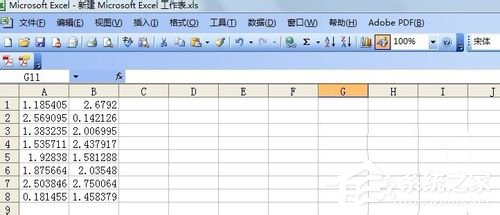
2、选择插入》图表,选择图表类型。

3、点击下一步,选择数据区域。
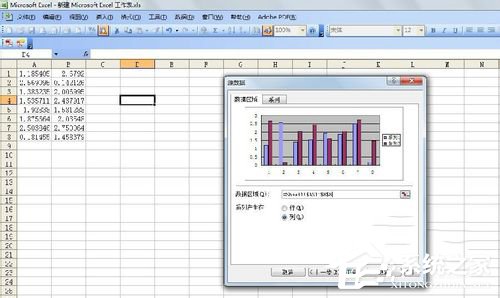
4、点击完成,生成图表,如下图所示。
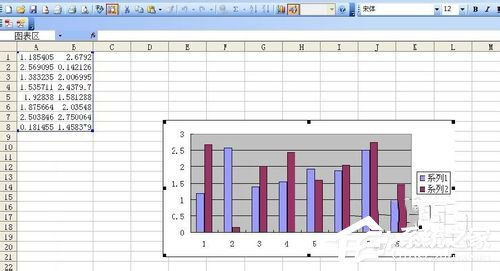
5、根据需求对图表进行调整,在图表上点击鼠标右键,左键单击更改图表选项。
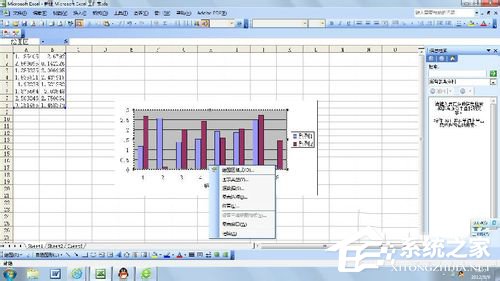
6、在分类轴、数值轴中输入X、Y轴名称,其它选项框还可以更改坐标轴、网格线、图例等等。
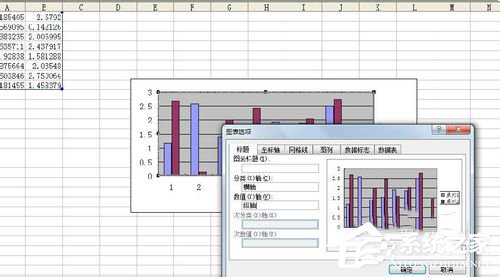
7、点击确定,完成图表更改。
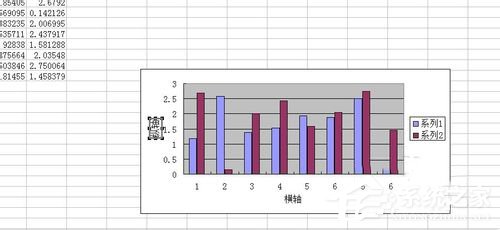
上述也就是用Excel制作图表方法的全部内容了。如你平常用Excel比较多的,可以看看上述的方法,这样就可以帮你解决问题,让你节约了很多时间。
发表评论
共0条
评论就这些咯,让大家也知道你的独特见解
立即评论以上留言仅代表用户个人观点,不代表系统之家立场